我们可以在MathType中的工具栏自由添加和删除常用公式,有时当我们正在使用MathType时不小心把工具栏拖出来了,那么该如何把它恢复到默认位置呢?以下教程详细讲解将 MathType工具栏 恢复默认......
2021-06-25 741 Mathtype,MathType工具栏
常与数学打交道,总会遇到各种各样的式子,假如要你在word中输入一个带有分数的式子,那你知道如何输入分数中的分子、分母和分数线吗?
不知道也没有关系,下面小编会利用一款数学公式编辑器——MathType7(Win系统),再结合实际案例来教一下大家。举个例子,比如说我们要输入一个数学式子:{EMBEDEquation.DSMT4}
1、调出MathType7
讲在最前头,要使用MathType,首先要做的是先下载并安装好软件,接着在word文档中把软件调出来。调出软件步骤:①点击菜单栏中“插入”。②点击“对象”。③在弹出的“插入对象”中选择MathType7.0Equation,单击“确定”即可。
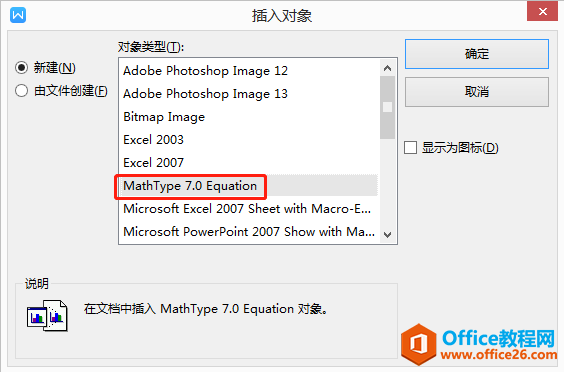
图1:调出MathType
2、在界面中找出分数表达式
从MathType编辑器的界面中,我们可以看到有非常多符号和一些模板表达式,这里我们只需要找出分数的表达式,即可根据模板把分子和分母套进去。如图2中即为分数表达式,圈起来的两个都可以使用。

图2:MathType中分数表达式
3、输入分数
点击MathType界面中的分数表达式后,会出现下面图3的样子,中间的视线即为分数线,上面绿色虚框表示填分子,下面绿色虚框表示填分母。在这里,我们按要求上面填3,下面填4即能得到分数{EMBEDEquation.DSMT4}
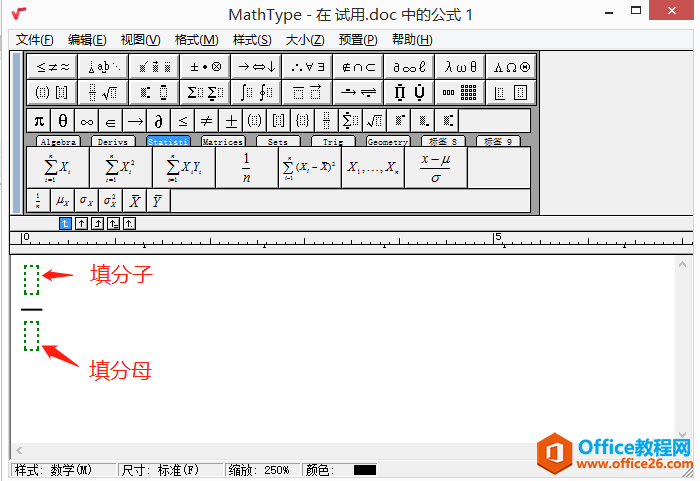
图3:MathType输入分数
第一个分数输入完毕,接下来要输入的是带分数{EMBEDEquation.DSMT4},带分数包含了整数部分和分数部分。可能有人会问,这下要怎么输入呢?其实很简单的,直接拆开来输入,带分数中的整数部分直接在键盘上按数字4,分数部分按照之前输入分数的步骤来输入即可。
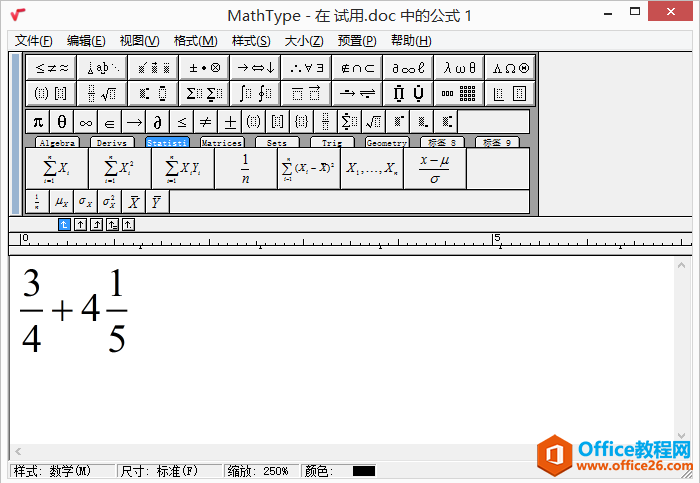
图4:MathType操作页面
最后一步,将计算的结果{EMBEDEquation.DSMT4}同样按照前面的操作步骤输入,然后将整个公式复制黏贴到word文档中,如此整个式子输入完毕。
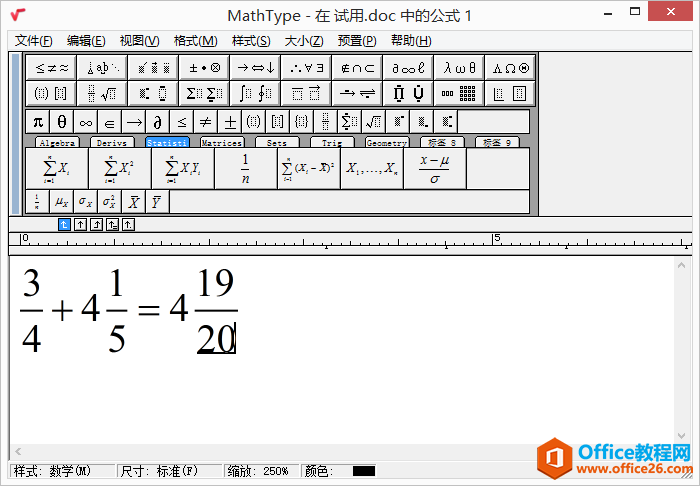
图5:MathType操作页面
标签: 如何 使用 MathType 输入 数学 中 带有 分数 的
相关文章
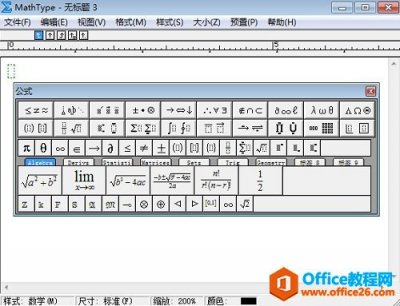
我们可以在MathType中的工具栏自由添加和删除常用公式,有时当我们正在使用MathType时不小心把工具栏拖出来了,那么该如何把它恢复到默认位置呢?以下教程详细讲解将 MathType工具栏 恢复默认......
2021-06-25 741 Mathtype,MathType工具栏

Word中的公式编辑器可以满足我们大多数的需要,对于复杂的公式和符号就显得无能为力了,比如不能在字母上方输入圆弧符号,这就满足不了有关圆的一些数学问题。于是很多人改用了公式编......
2021-06-25 621 如何,使,MathType,与,公式,编辑器,共存,Word,中的,
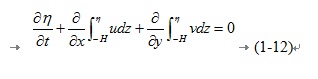
有时在Word文档正文某行插入MathType公式会出现公式和正文内容不在同一行,如下图所示,在该行的公式和公式编号明显不在同一行。以下教程将讲解如何解决MathType 公式和正文不在同一行 的问......
2021-06-25 331 如何,处理,MathType,公式,和,正文,不在,同,一行,
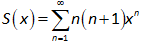
数学有很多种符号,这些符号往往不太容易在电脑中打出来,比如说求和符号西格玛,有同学知道怎么将这个符号打出来吗?今天小编就在这里为大家带来一款数学公式编辑器MathType 7(Win系统......
2021-06-25 89 求和,符号,西格,玛,怎么,打,用,数学公式,数学,
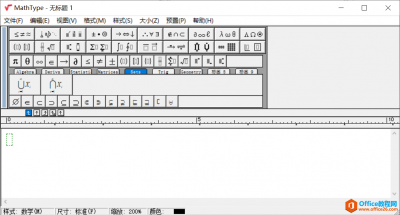
mathtype,一款集简洁与功能强大的数学公式编辑软件。编辑矩阵简直小意思。 图1:mathtype软件操作主界面 接下来笔者就展示一下如何使用mathtype快速编辑一个矩阵。 操作步骤: 第一步:打开我......
2021-06-25 478 Mathtype,Mathtype编辑矩阵